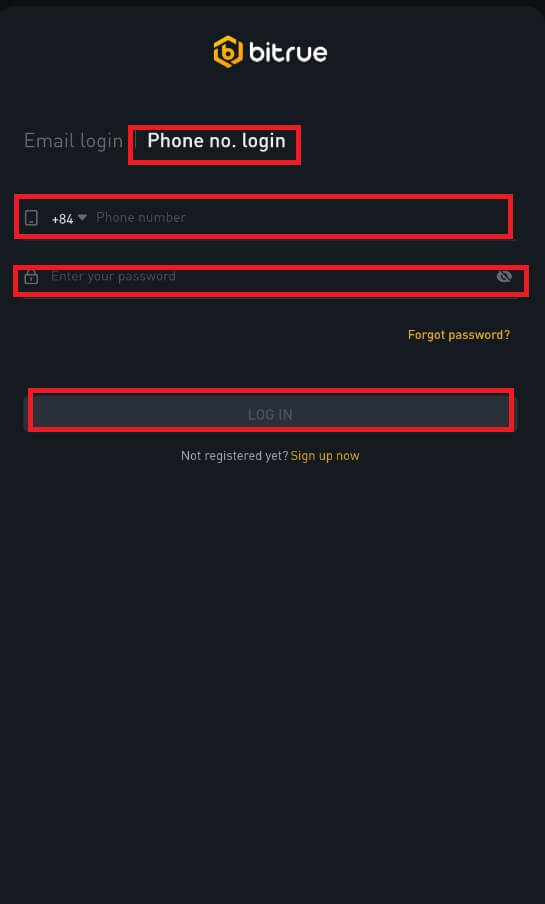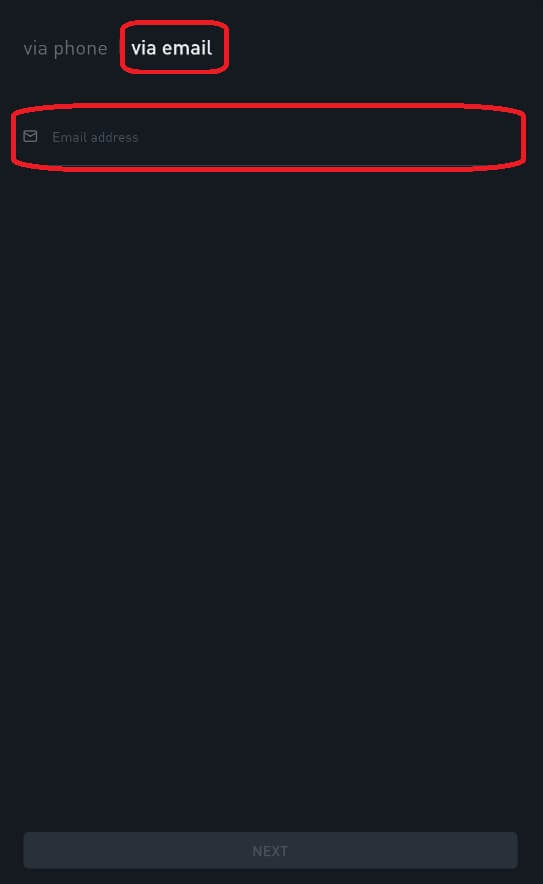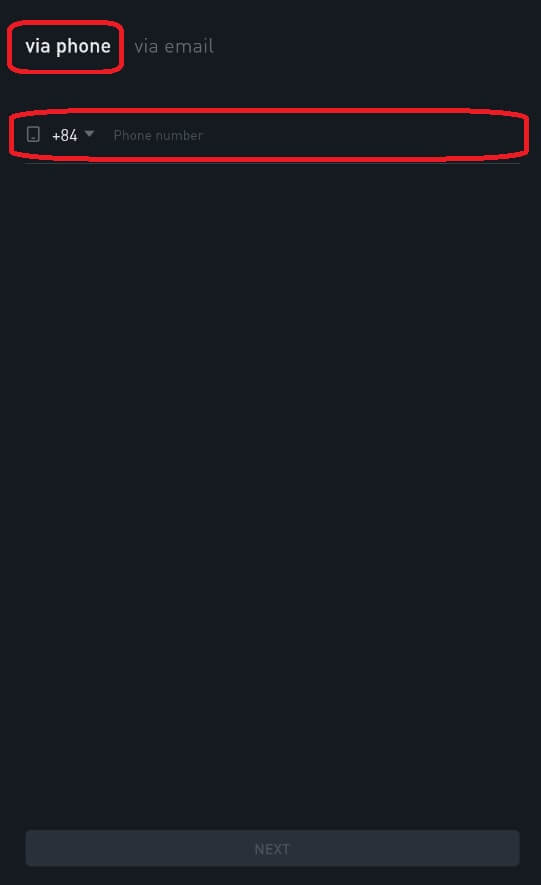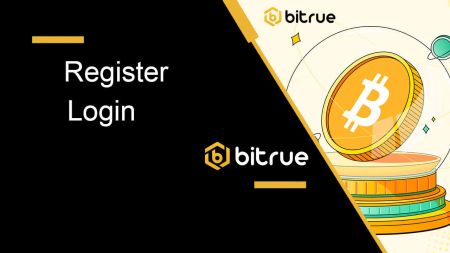Cómo registrarse e iniciar sesión en una cuenta en Bitrue
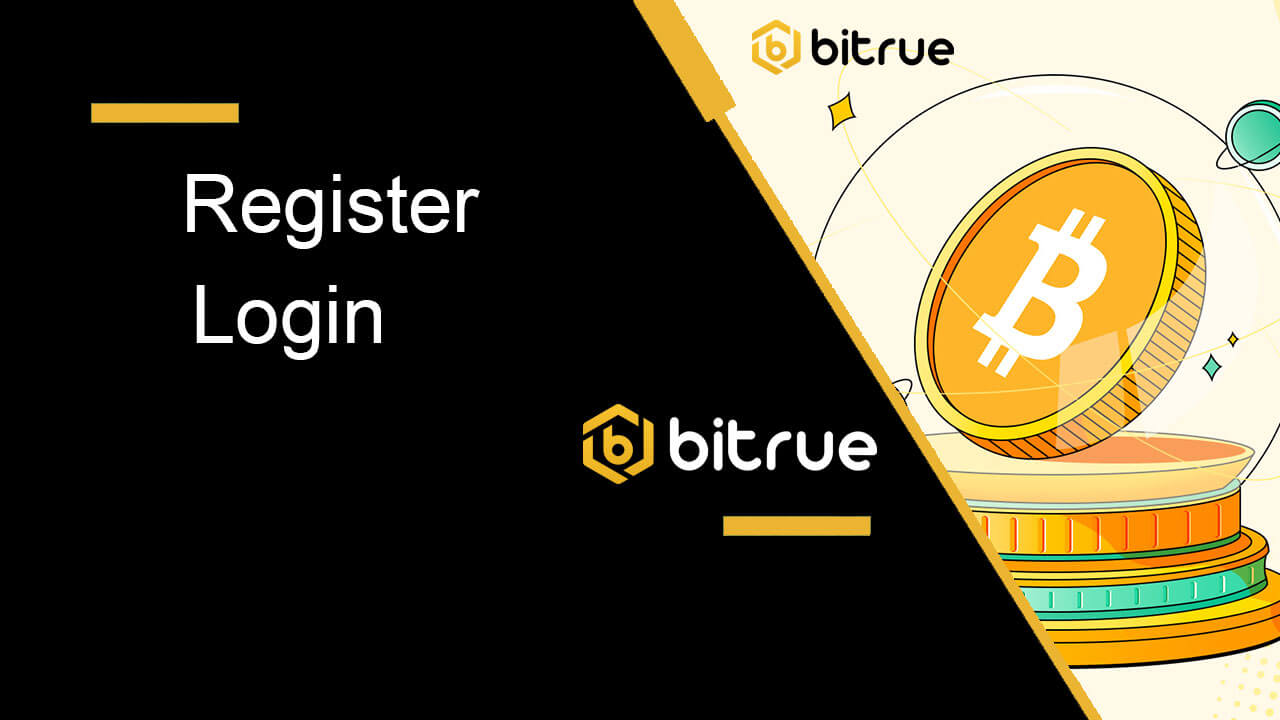
Cómo registrarse en Bitrue
Cómo registrarse en Bitrue con correo electrónico
1. Para acceder al formulario de registro, vaya a Bitrue y seleccione Registrarse en la página en la esquina superior derecha.

- Debe ingresar su dirección de correo electrónico en el campo designado en la página de registro.
- Para confirmar la dirección de correo electrónico que vinculó con la aplicación, haga clic en "Enviar" en el cuadro a continuación.
- Para verificar su dirección de correo electrónico, ingrese el código que recibió en el buzón de correo.
- Cree una contraseña segura y verifíquela dos veces.
- Después de leer y aceptar los términos de servicio y la declaración de privacidad de Bitrue, haga clic en "Registrarse".

*NOTA:
- Su contraseña (sin espacios) debe incluir un mínimo de un número.
- caracteres tanto en mayúscula como en minúscula.
- longitud de 8 a 20 caracteres.
- un símbolo único @!%?()_~=*+-/:;,.^
- Asegúrese de completar el ID de referencia (opcional) si un amigo le sugiere que se registre en Bitrue.
- La aplicación Bitrue también hace que el comercio sea conveniente. Para registrarse en Bitrue por teléfono, siga estos procedimientos.

Cómo registrarse en la aplicación Bitrue
Paso 1: visite la aplicación Bitrue para ver la interfaz de usuario de la página de inicio.

Paso 2 : Seleccione "Haga clic para iniciar sesión".

Paso 3 : elija "Registrarse ahora" en la parte inferior y obtenga un código de confirmación ingresando su dirección de correo electrónico.

Paso 4: Actualmente, debes crear una contraseña segura y, si corresponde, completar el código de invitación.

Paso 5 : Haga clic en "REGISTRARSE" después de leer la "Política de privacidad y Términos de servicio" y marcar la casilla a continuación para indicar su intención de registrarse.

Es posible que vea esta interfaz de página de inicio después de registrarse exitosamente 
Preguntas frecuentes (FAQ)
¿Por qué no puedo recibir códigos de verificación por SMS?
- En un esfuerzo por mejorar la experiencia del usuario, Bitrue amplía constantemente el alcance de la autenticación por SMS. Sin embargo, actualmente no se admiten ciertas naciones y regiones.
- Consulte nuestra lista global de cobertura de SMS para ver si su ubicación está cubierta si no puede habilitar la autenticación por SMS. Utilice la autenticación de Google como su autenticación principal de dos factores si su ubicación no está incluida en la lista.
- La guía Cómo habilitar la autenticación de Google (2FA) puede resultarle útil.
- Se deben tomar las siguientes acciones si aún no puede recibir códigos SMS incluso después de haber activado la autenticación por SMS o si actualmente vive en una nación o región cubierta por nuestra lista de cobertura global de SMS:
- Asegúrese de que haya una señal de red potente en su dispositivo móvil.
- Desactive cualquier bloqueo de llamadas, firewall, antivirus y/o programa de llamadas en su teléfono que podría estar impidiendo que nuestro número de código SMS funcione.
- Vuelve a encender tu teléfono.
- En su lugar, prueba la verificación de voz.
¿Por qué no puedo recibir correos electrónicos de Bitrue?
Si no recibe correos electrónicos enviados desde Bitrue, siga las instrucciones a continuación para verificar la configuración de su correo electrónico:- ¿Ha iniciado sesión en la dirección de correo electrónico registrada en su cuenta Bitrue? A veces, es posible que se desconecte de su correo electrónico en sus dispositivos y, por lo tanto, no pueda ver los correos electrónicos de Bitrue. Por favor inicie sesión y actualice.
- ¿Has revisado la carpeta de spam de tu correo electrónico? Si descubre que su proveedor de servicios de correo electrónico está enviando correos electrónicos de Bitrue a su carpeta de correo no deseado, puede marcarlos como "seguros" incluyendo las direcciones de correo electrónico de Bitrue en la lista blanca. Puede consultar Cómo incluir correos electrónicos Bitrue en la lista blanca para configurarlo.
- Direcciones para incluir en la lista blanca:
- [email protected]
- [email protected]
- [email protected]
- [email protected]
- [email protected]
- [email protected]
- [email protected]
- [email protected]
- [email protected]
- [email protected]
- [email protected]
- [email protected]
- [email protected]
- [email protected]
- [email protected]
- ¿Su cliente de correo electrónico o proveedor de servicios funciona normalmente? Puede verificar la configuración del servidor de correo electrónico para confirmar que no haya ningún conflicto de seguridad causado por su firewall o software antivirus.
- ¿Está llena tu bandeja de entrada de correo electrónico? Si ha alcanzado el límite, no podrá enviar ni recibir correos electrónicos. Puede eliminar algunos de los correos electrónicos antiguos para liberar espacio para más correos electrónicos.
- Si es posible, regístrese desde dominios de correo electrónico comunes, como Gmail, Outlook, etc.
Cómo iniciar sesión en Bitrue
Cómo iniciar sesión en su cuenta Bitrue
Paso 1: visite la página web de Bitrue .
Paso 2: seleccione "Iniciar sesión".
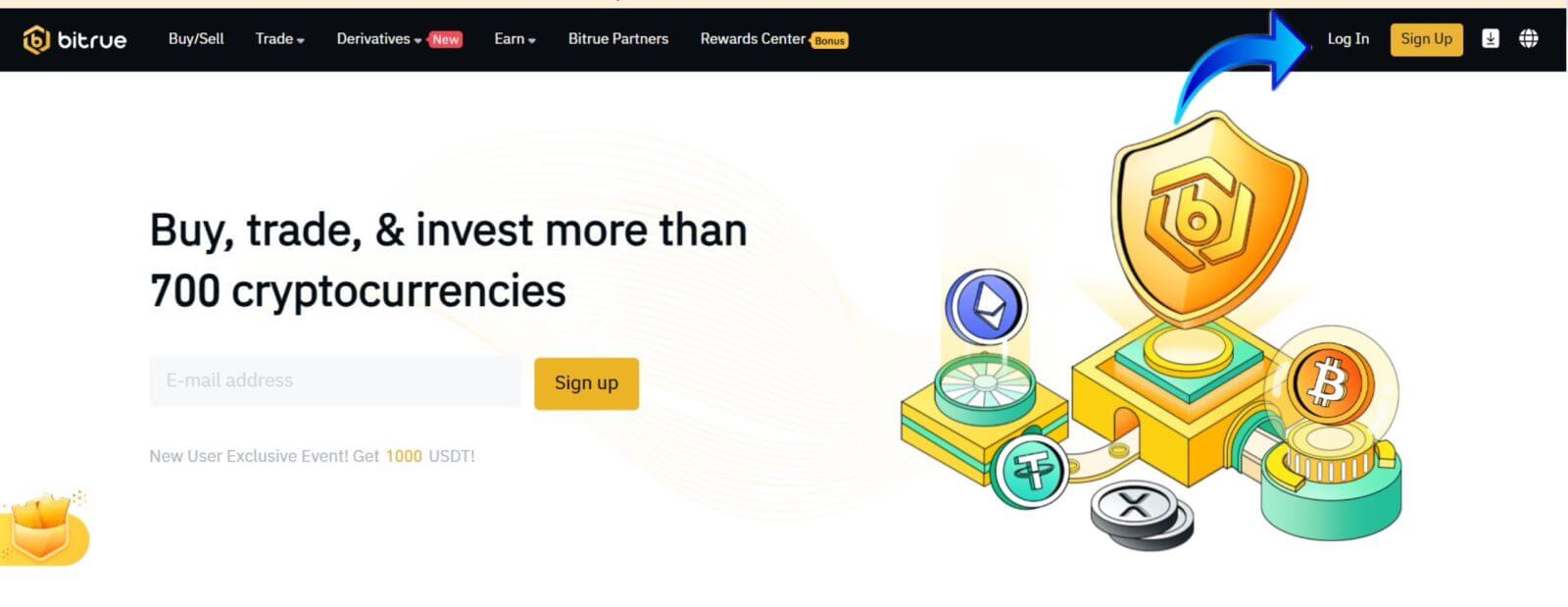
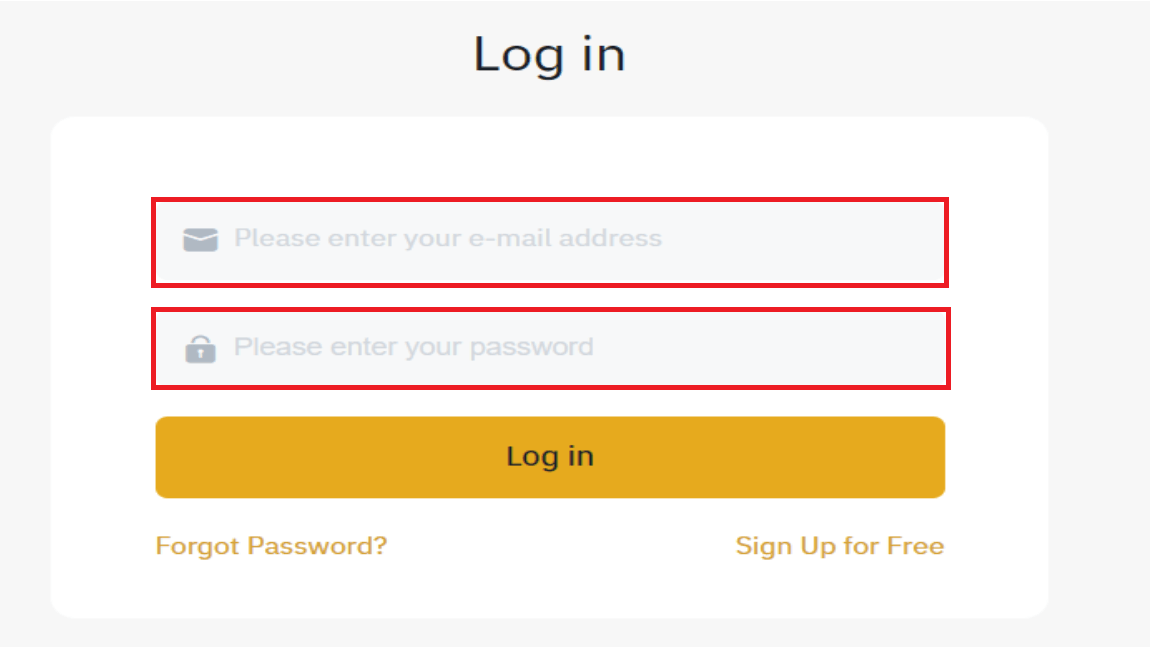
Verá esta interfaz de página de inicio cuando inicie sesión correctamente.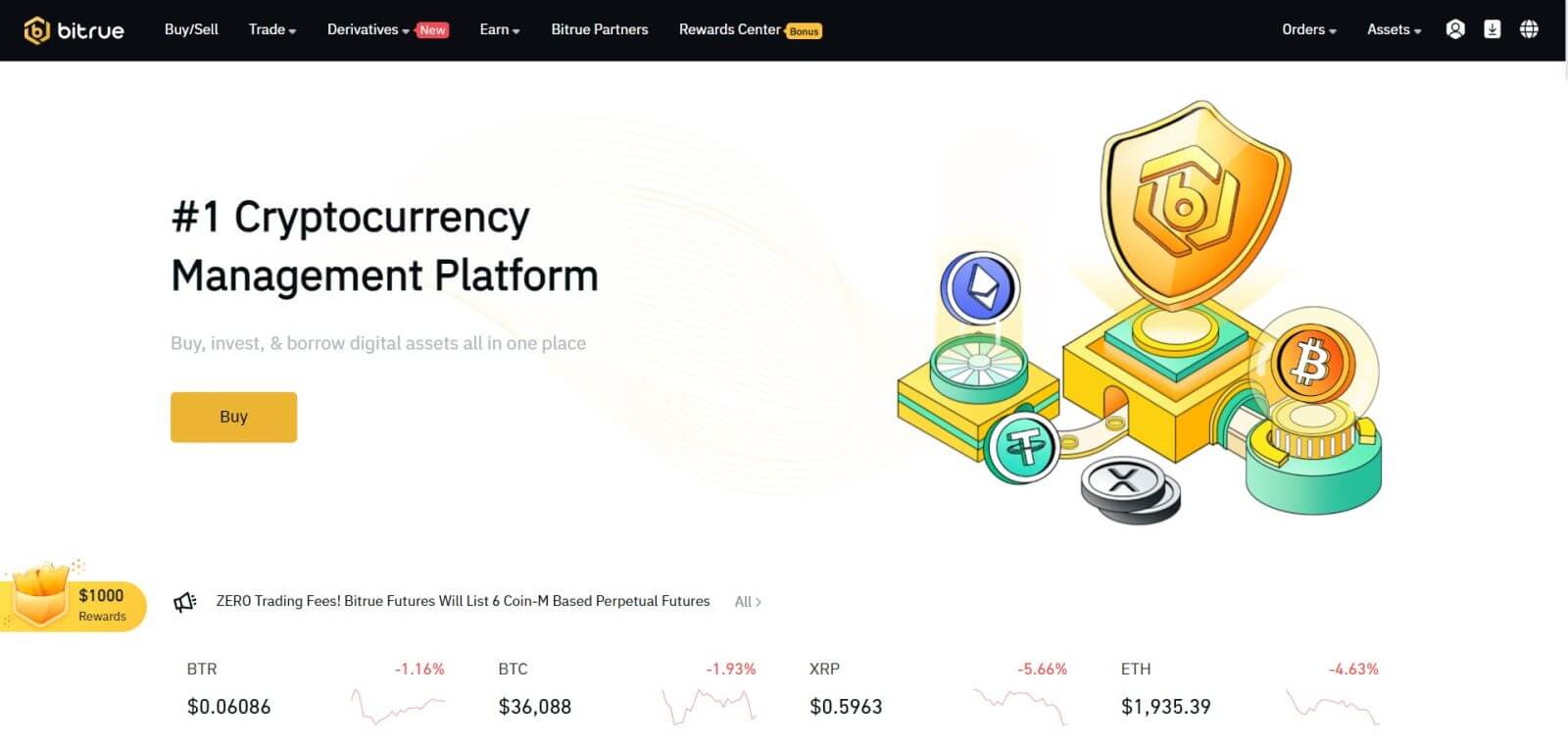
NOTA: Tiene la opción de marcar la casilla a continuación e iniciar sesión en este dispositivo sin ver la confirmación de su cuenta después de 15 días. 
Cómo iniciar sesión en la aplicación Bitrue
Iniciar sesión con número de teléfono
Paso 1 : seleccione la aplicación Bitrue y podrá ver esta interfaz:
Cuando ve esta interfaz, su inicio de sesión en Bitrue se ha realizado correctamente.
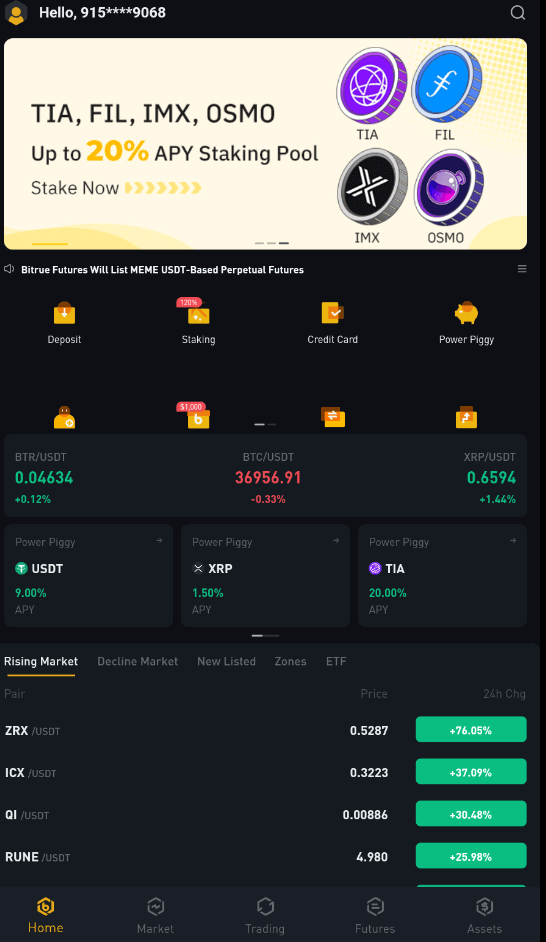
Iniciar sesión con correo electrónico
Ingrese su dirección de correo electrónico y asegúrese de que la contraseña sea correcta, luego haga clic en "INICIAR SESIÓN". Cuando ve esta interfaz, su inicio de sesión en Bitrue se ha realizado correctamente.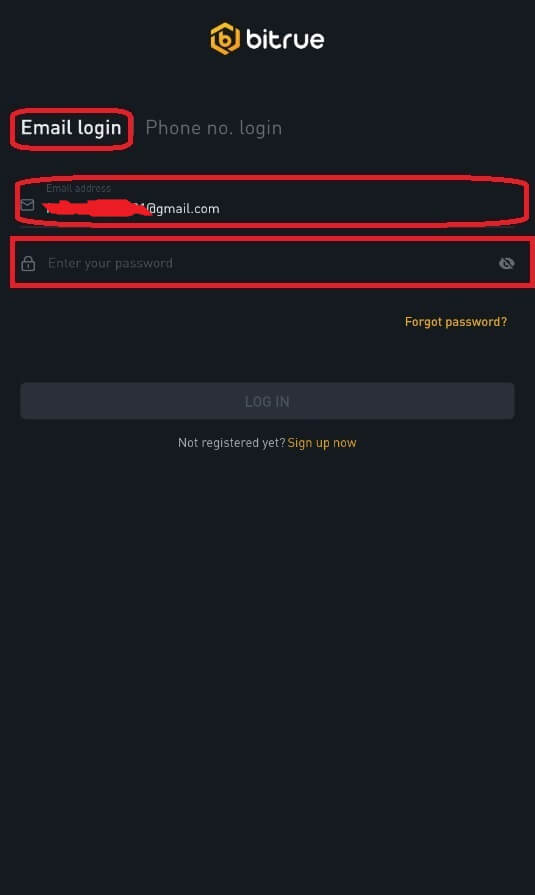
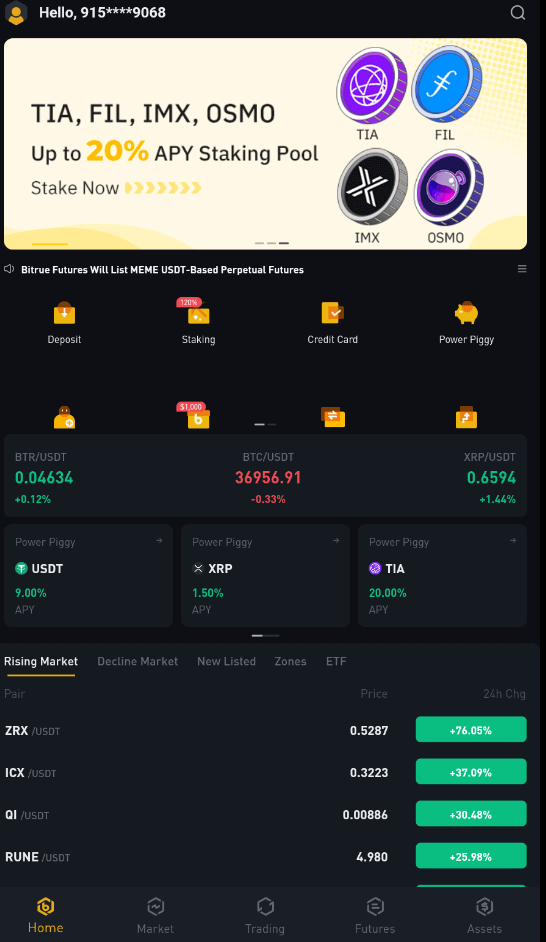
Olvidé mi contraseña de la cuenta Bitrue
Puede utilizar la aplicación o el sitio web de Bitrue para restablecer la contraseña de su cuenta. Tenga en cuenta que los retiros de su cuenta se bloquearán durante un día completo después de restablecer la contraseña debido a problemas de seguridad.
Aplicación movil
Con dirección de correo electrónico1 . Eliges "¿Olvidaste tu contraseña?" en la pantalla de inicio de sesión.
2 . Presione "por correo electrónico".
3 . Ingrese su dirección de correo electrónico en el campo provisto.
4 . Haga clic en "SIGUIENTE" para continuar.
5 . Verifique su "código de verificación de buzón" haciendo clic en "Confirmar" en su correo electrónico.
6 . Ahora puede ingresar una contraseña diferente.
7. Presione "Confirmar" y normalmente podrá usar Bitrue ahora.
Con número de teléfono1 . Usted elige "¿Olvidó su contraseña?" en la pantalla de inicio de sesión.
2 . Presione "por teléfono".
3 . Ingrese su número de teléfono en el campo provisto y presione 'SIGUIENTE'.
4 . Confirma el código enviado a tu SMS.
5 . Ahora puede ingresar una nueva contraseña. 
6. Presione "Confirmar" y normalmente podrá usar Bitrue ahora.
Aplicación Web
- Visite la página web de Bitrue para iniciar sesión y verá la interfaz de inicio de sesión.
- Usted elige "¿Olvidó su contraseña?" en la pantalla de inicio de sesión.
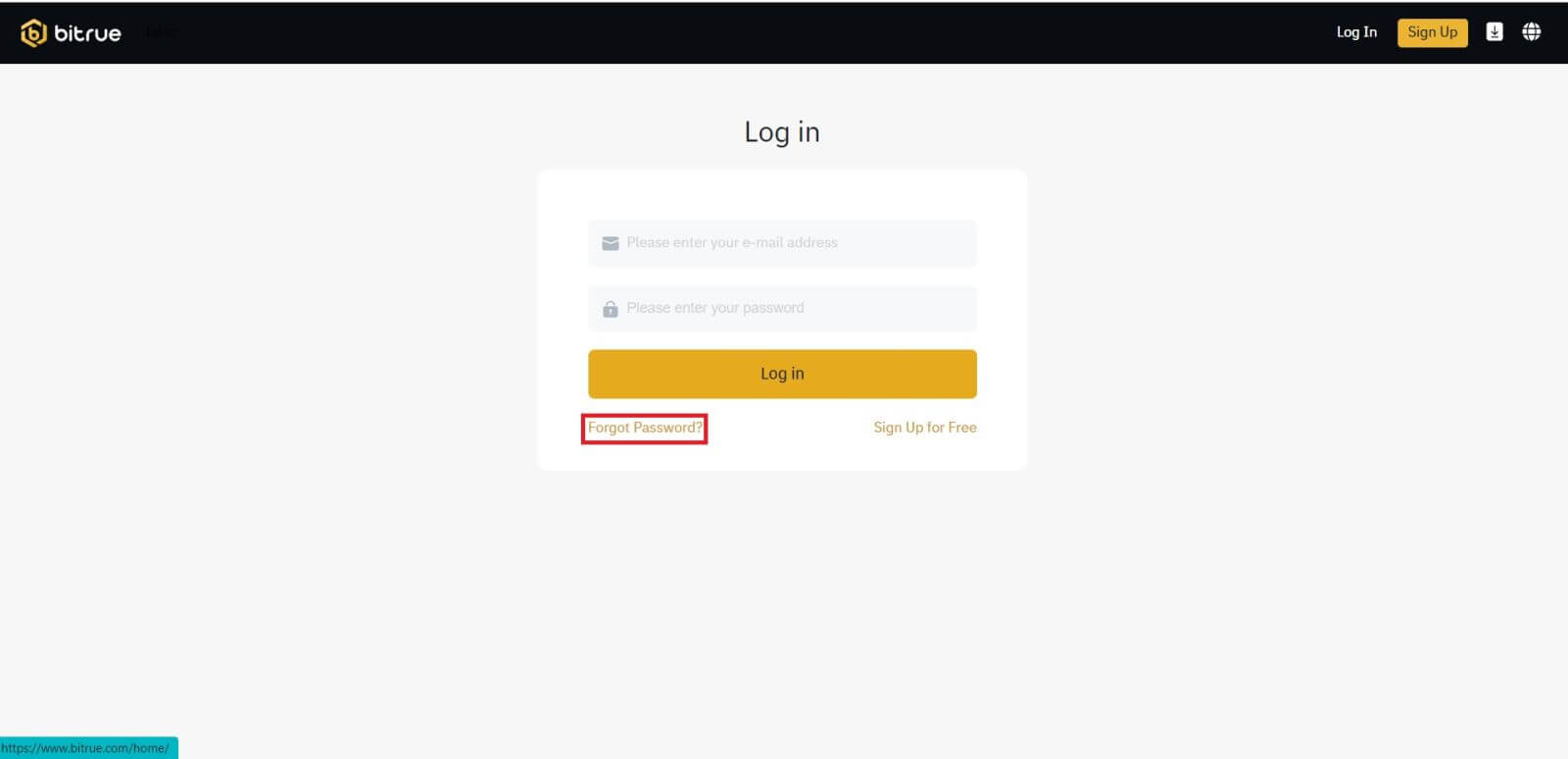
- Ingrese su dirección de correo electrónico en el campo provisto.
- Verifique su "código de verificación de buzón" haciendo clic en "Confirmar" en su correo electrónico.
- Ahora puede ingresar una contraseña diferente.
- Luego presione "Restablecer contraseña" para finalizar.
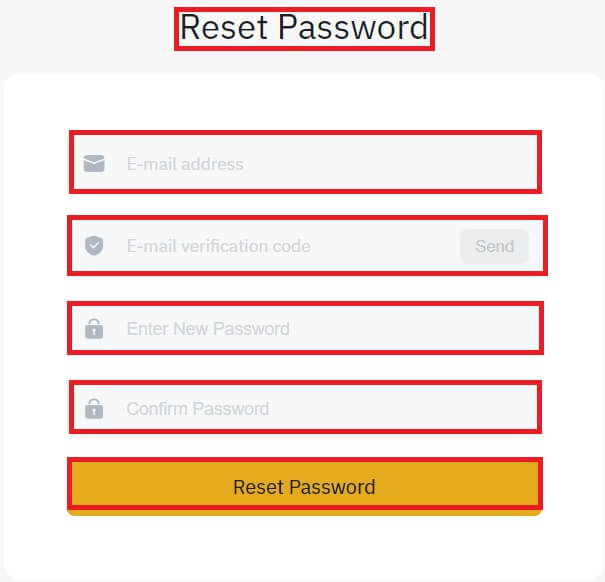
Preguntas frecuentes (FAQ)
¿Qué es la autenticación de dos factores?
La autenticación de dos factores (2FA) es una capa de seguridad adicional a la verificación del correo electrónico y la contraseña de su cuenta. Con 2FA habilitado, deberá proporcionar el código 2FA al realizar determinadas acciones en la plataforma Bitrue NFT.
¿Cómo funciona TOTP?
Bitrue NFT utiliza una contraseña de un solo uso basada en el tiempo (TOTP) para la autenticación de dos factores, que implica generar un código único y temporal de 6 dígitos* que solo es válido durante 30 segundos. Deberá ingresar este código para realizar acciones que afecten sus activos o información personal en la plataforma.
Tenga en cuenta que el código debe constar únicamente de números.
¿Qué acciones están protegidas por 2FA?
Una vez que se haya habilitado 2FA, las siguientes acciones realizadas en la plataforma Bitrue NFT requerirán que los usuarios ingresen el código 2FA:
- Lista de NFT (2FA se puede desactivar opcionalmente)
- Aceptar ofertas de ofertas (2FA se puede desactivar opcionalmente)
- Habilitar 2FA
- Solicitud de Pago
- Acceso
- Restablecer la contraseña
- Retirar NFT
Tenga en cuenta que retirar NFT requiere una configuración 2FA obligatoria. Al habilitar 2FA, los usuarios enfrentarán un bloqueo de retiro de 24 horas para todos los NFT en sus cuentas.